Hiệu ứng fade âm thanh là một kỹ thuật đơn giản nhưng có thể cải thiện đáng kể chất lượng bản nhạc hoặc đoạn ghi âm của bạn, giúp chuyển tiếp mượt mà giữa các phần. Thông thường, việc này đòi hỏi các phần mềm chỉnh sửa âm thanh cồng kềnh. Tuy nhiên, với sự phát triển của công nghệ, giờ đây bạn có thể dễ dàng tạo hiệu ứng fade in (tiếng lớn dần) và fade out (tiếng nhỏ dần) cho các tệp âm thanh trực tuyến ngay trên trình duyệt web. Bài viết này sẽ giới thiệu những công cụ trực tuyến nhẹ nhàng, miễn phí và hiệu quả nhất giúp bạn thực hiện điều này một cách dễ dàng, nhanh chóng mà không cần cài đặt bất kỳ phần mềm nào.
1. Clideo’s Audio Cutter: Cắt và tạo hiệu ứng Fade chuyên nghiệp
Clideo’s Audio Cutter là một công cụ trực tuyến đa năng cho phép bạn cắt, chỉnh sửa và chuyển đổi các tệp âm thanh ngay từ trình duyệt. Một trong những tính năng nổi bật của Clideo là khả năng áp dụng hiệu ứng fade-in và fade-out mượt mà cho các tệp âm thanh. Công cụ này lý tưởng cho những ai cần thao tác nhanh gọn mà vẫn đảm bảo chất lượng.
Các bước thực hiện với Clideo
Để sử dụng Clideo tạo hiệu ứng fade cho bản nhạc của bạn, hãy làm theo các bước sau:
- Nhấp vào nút Choose file để tải lên tệp âm thanh bạn muốn chỉnh sửa.
- Sau khi tệp âm thanh được tải lên, bạn có thể sử dụng các thanh dọc để cắt bớt đoạn âm thanh nếu cần thiết, ví dụ như loại bỏ phần đầu hoặc cuối không mong muốn.
- Đánh dấu vào ô Fade in và Fade out để áp dụng hiệu ứng mờ dần ở đầu và cuối tệp âm thanh của bạn một cách mượt mà.
- Nhấp vào nút Export ở góc dưới cùng bên phải để bắt đầu quá trình xử lý.
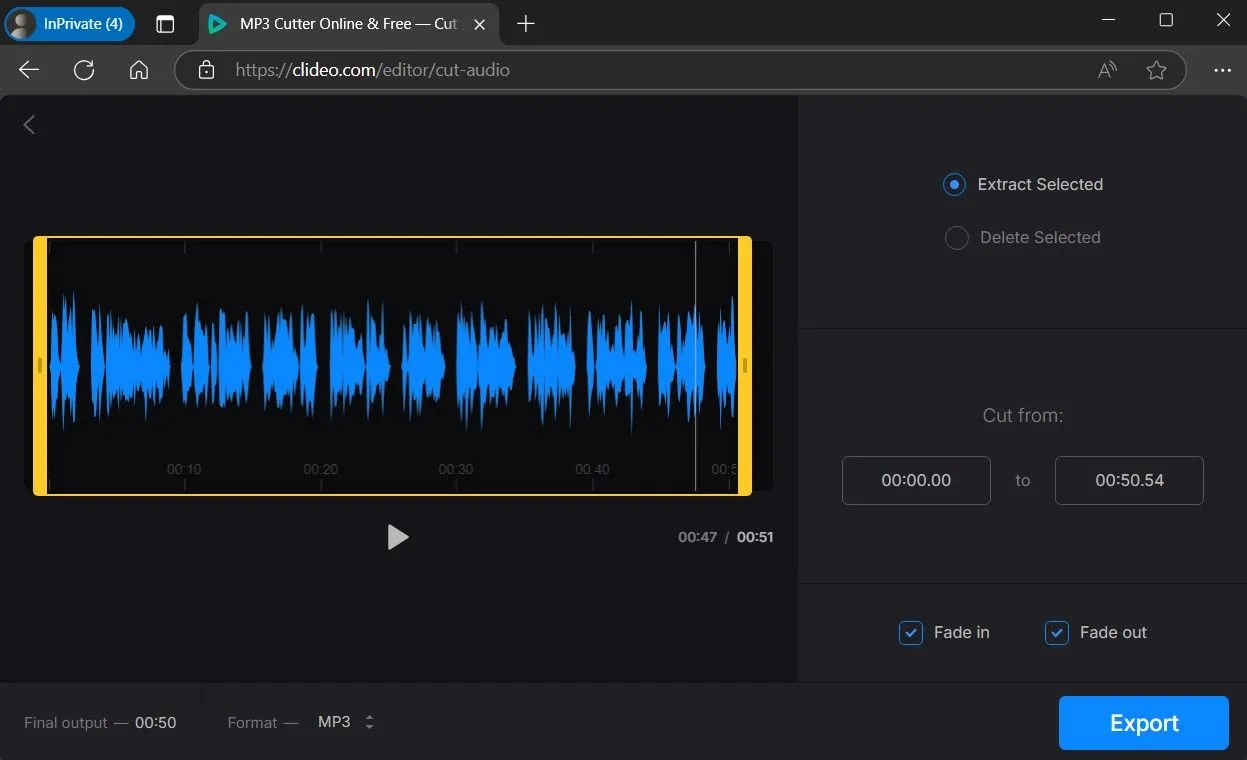 Giao diện công cụ cắt và tạo hiệu ứng fade của Clideo trên trình duyệt web, hiển thị tùy chọn fade in fade out.
Giao diện công cụ cắt và tạo hiệu ứng fade của Clideo trên trình duyệt web, hiển thị tùy chọn fade in fade out.
Khi quá trình xử lý hoàn tất, bạn có thể phát thử âm thanh để kiểm tra các hiệu ứng fade. Nếu đã hài lòng, nhấp vào Download để lưu tệp đã chỉnh sửa về máy tính của mình.
2. Audio Trimmer: Công cụ cắt và Fade đơn giản
Audio Trimmer là một công cụ miễn phí khác, rất thân thiện với người dùng, cho phép bạn áp dụng hiệu ứng fade-in và fade-out cho các tệp âm thanh một cách nhanh chóng. Giao diện đơn giản giúp những người mới bắt đầu cũng có thể dễ dàng sử dụng.
Hướng dẫn sử dụng Audio Trimmer
Dưới đây là các bước để sử dụng Audio Trimmer:
- Nhấp vào tùy chọn Choose File và tải lên bản nhạc từ máy tính của bạn.
- Sử dụng các green markers (điểm đánh dấu màu xanh lá) để cắt đoạn âm thanh nếu bạn muốn loại bỏ phần thừa.
- Bật các nút gạt ở hai bên tùy chọn Fade để áp dụng hiệu ứng fade-in (ở đầu) và fade-out (ở cuối) cho âm thanh.
- Nhấp vào Crop, đợi vài giây, sau đó nhấn Download để lưu tệp đã hoàn thành về máy tính của bạn.
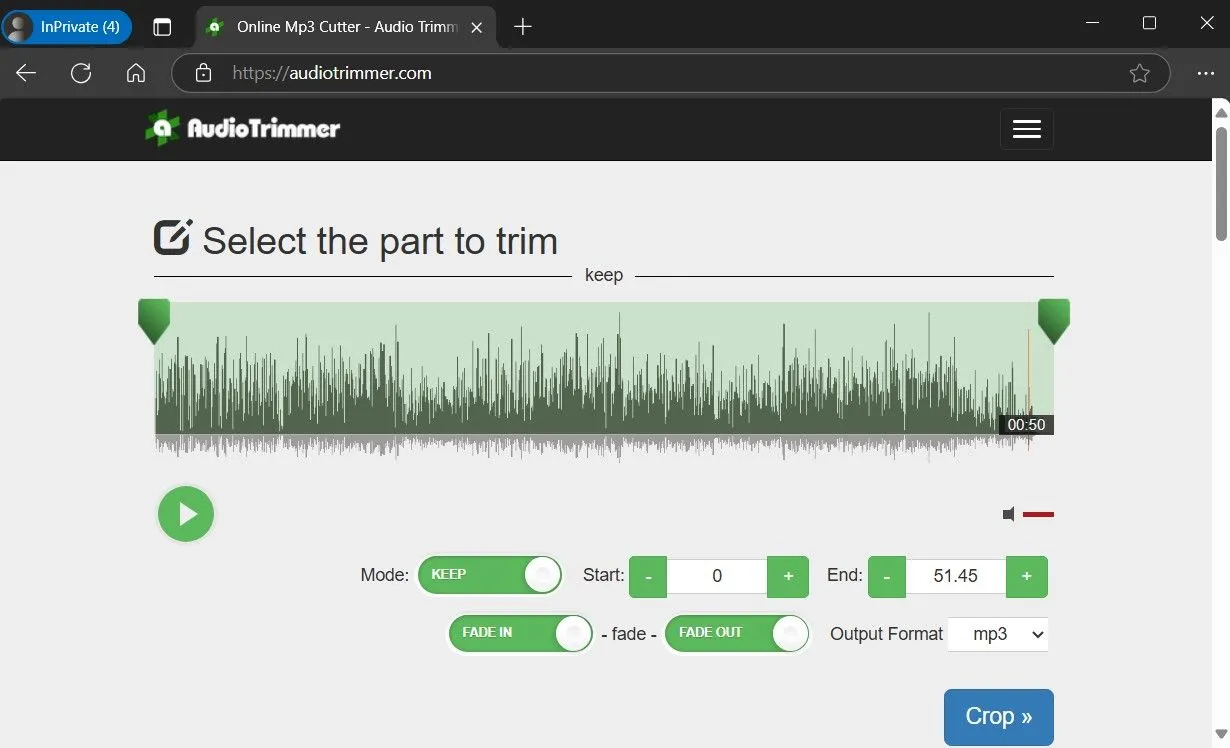 Giao diện công cụ Audio Trimmer với các tùy chọn fade in và fade out đã được kích hoạt, hỗ trợ chỉnh sửa âm thanh.
Giao diện công cụ Audio Trimmer với các tùy chọn fade in và fade out đã được kích hoạt, hỗ trợ chỉnh sửa âm thanh.
Audio Trimmer là lựa chọn tuyệt vời cho những nhu cầu chỉnh sửa cơ bản, không đòi hỏi quá nhiều tùy biến phức tạp.
3. AudioMass: Trình biên tập âm thanh với tính năng Fade nâng cao
Nếu bạn đang tìm kiếm một công cụ không chỉ cung cấp hiệu ứng fade-in và fade-out mà còn có các tính năng chỉnh sửa âm thanh nâng cao như loại bỏ khoảng lặng, giảm nhiễu nền hay điều chỉnh tốc độ bản nhạc, thì AudioMass là một lựa chọn tuyệt vời. Điều làm nên sự khác biệt của công cụ mã nguồn mở này là tính linh hoạt của nó—AudioMass cho phép bạn chọn các phần cụ thể của âm thanh để áp dụng hiệu ứng fade-in hoặc fade-out, mang lại khả năng kiểm soát cao hơn cho người dùng chuyên nghiệp.
Tận dụng AudioMass cho hiệu ứng Fade
Đây là cách bạn có thể sử dụng AudioMass để tạo hiệu ứng fade-in và fade-out cho tệp âm thanh:
- Nhấp vào File > Load from Computer để tải tệp âm thanh của bạn lên.
- Sử dụng chuột để tô sáng phần âm thanh mà bạn muốn áp dụng hiệu ứng fade-in.
- Khi đã chọn xong, nhấp vào Effects > Fade In.
- Sau khi áp dụng hiệu ứng, bạn có thể phát âm thanh để kiểm tra kết quả. Nếu không hài lòng, chỉ cần nhấn Shift + Z để hoàn tác thay đổi và bắt đầu lại.
- Tương tự, bạn có thể áp dụng hiệu ứng fade-out từ menu Effect cho đoạn âm thanh mong muốn.
- Khi bạn đã hài lòng với các hiệu ứng fade, nhấp vào File > Export / Download.
- Nhập tên cho tệp của bạn, chọn định dạng mong muốn và nhấn Export để tải xuống tệp âm thanh đã chỉnh sửa cuối cùng.
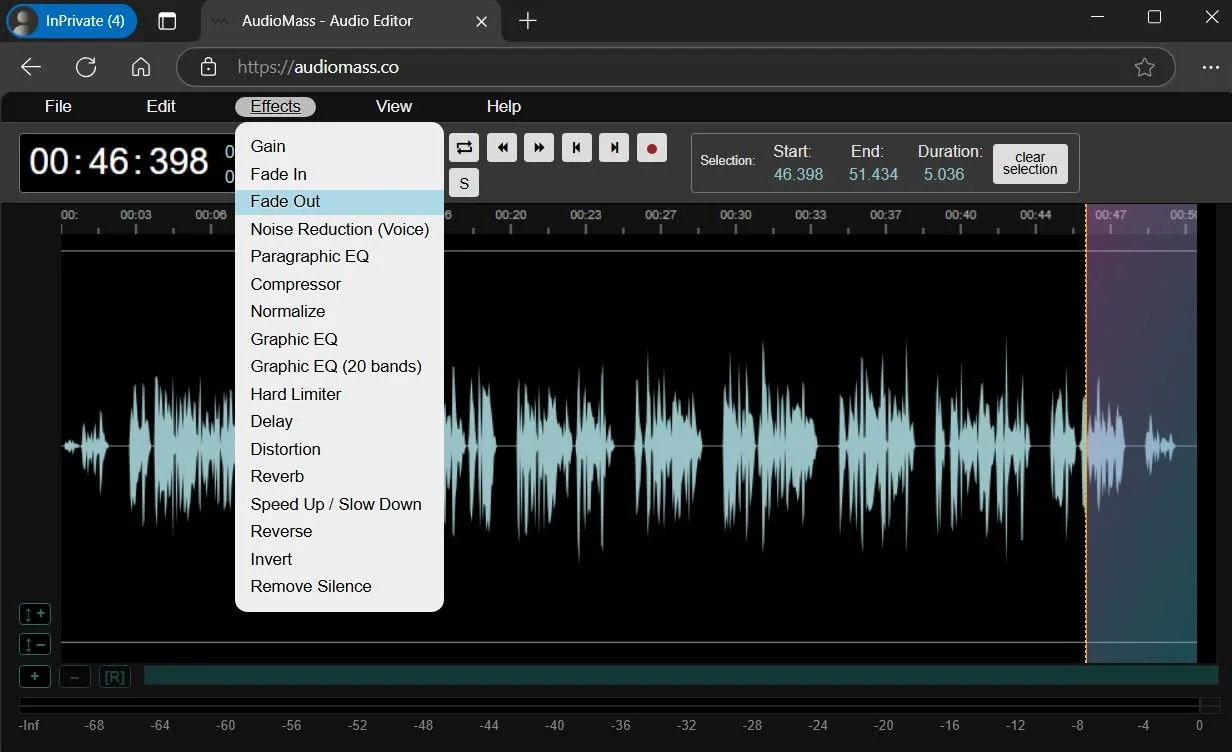 Menu hiệu ứng của trình chỉnh sửa âm thanh AudioMass, hiển thị tùy chọn Fade out được chọn để làm mờ dần âm thanh.
Menu hiệu ứng của trình chỉnh sửa âm thanh AudioMass, hiển thị tùy chọn Fade out được chọn để làm mờ dần âm thanh.
Với AudioMass, bạn có thể thực hiện những chỉnh sửa chi tiết và chuyên sâu hơn cho bản nhạc của mình.
4. Aspose: Công cụ Fade In/Out đa định dạng
Aspose là một công cụ web miễn phí khác mà bạn có thể sử dụng để áp dụng hiệu ứng fade-in và fade-out cho các tệp âm thanh. Điểm mạnh của Aspose là khả năng hỗ trợ một loạt các định dạng âm thanh phổ biến, bao gồm AAC, AIFF, FLAC, M4A, MP3, WAV và nhiều định dạng khác, đảm bảo tính tương thích cao cho người dùng.
Hướng dẫn cơ bản với Aspose
Dưới đây là cách sử dụng Aspose:
- Nhấp vào nút Upload your file và chọn tệp âm thanh bạn muốn chỉnh sửa từ máy tính của mình.
- Sau khi tệp được tải lên, sử dụng menu thả xuống để chọn tùy chọn Fade In hoặc Fade Out.
- Nhấp vào nút Fade In/Out để áp dụng hiệu ứng đã chọn.
- Khi quá trình xử lý hoàn tất, nhấn Download để lưu tệp âm thanh đã chỉnh sửa về máy.
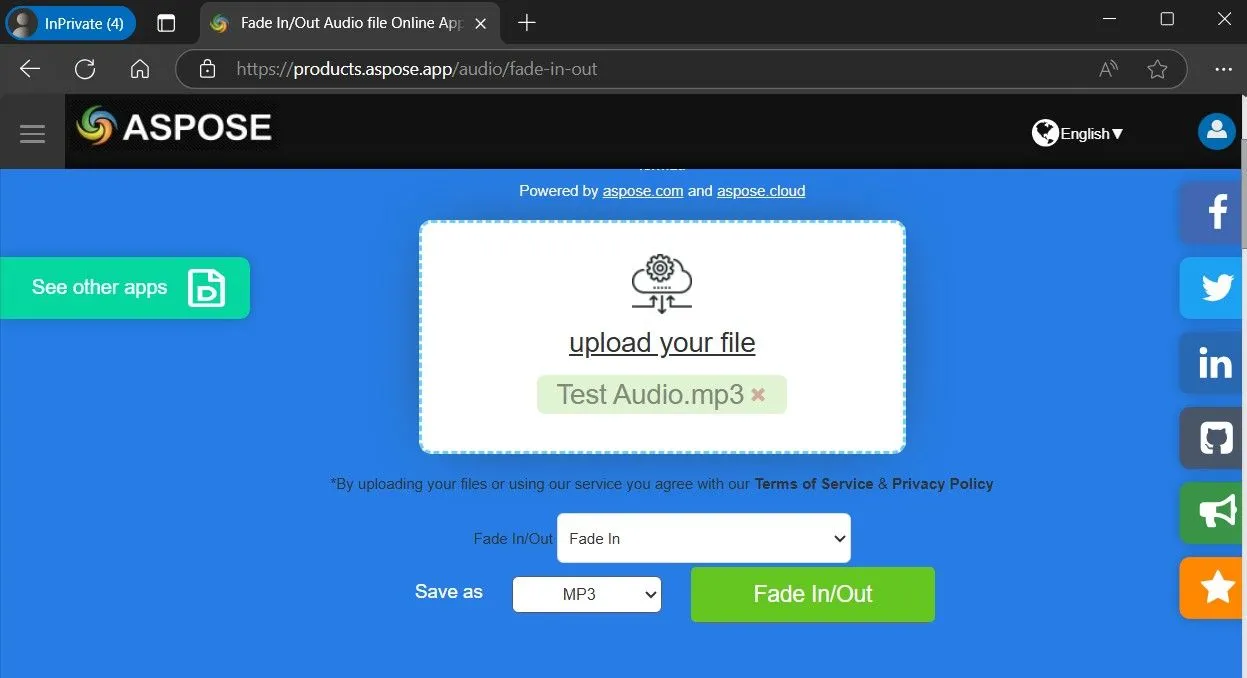 Giao diện công cụ Aspose giúp tạo hiệu ứng fade in và fade out cho tệp âm thanh trực tuyến.
Giao diện công cụ Aspose giúp tạo hiệu ứng fade in và fade out cho tệp âm thanh trực tuyến.
Lưu ý rằng Aspose không cung cấp tùy chọn áp dụng cả hiệu ứng fade-in và fade-out cùng một lúc. Nếu bạn muốn áp dụng cả hai, bạn sẽ cần tải tệp âm thanh lên hai lần—một lần cho hiệu ứng fade-in và một lần nữa cho hiệu ứng fade-out.
Với những công cụ chỉnh sửa âm thanh trực tuyến tiện lợi này, việc tạo hiệu ứng fade in và fade out cho nhạc hay bất kỳ đoạn ghi âm nào giờ đây trở nên vô cùng dễ dàng. Bạn không còn phải lo lắng về việc cài đặt phần mềm phức tạp hay tốn kém. Hãy thử nghiệm các công cụ Clideo, Audio Trimmer, AudioMass và Aspose để tìm ra giải pháp phù hợp nhất với nhu cầu của mình.
Chúng tôi hy vọng bài viết này đã cung cấp cho bạn những thông tin hữu ích và giúp bạn thực hiện các thao tác chỉnh sửa âm thanh một cách hiệu quả. Nếu bạn có bất kỳ câu hỏi hoặc muốn chia sẻ trải nghiệm của mình với các công cụ này, đừng ngần ngại để lại bình luận phía dưới. Đừng quên khám phá thêm các thủ thuật và hướng dẫn công nghệ khác trên thuthuat360.net để nâng cao kỹ năng số của bạn!


